A diferencia de su iPhone o iPad, su Apple Watch no tiene mucho espacio para aplicaciones, música, podcasts y todo el otro contenido que pueda intentar almacenar en él. La cantidad de almacenamiento varía según la versión del reloj. Las Series 6, 5 y SE ofrecen 32 GB de espacio, pero solo hay 16 GB en la Serie 4, 16 GB para el modelo Series 3 GPS + Cellular y solo 8 GB para el modelo Series 3 GPS.
Dependiendo de tu reloj y de la cantidad de contenido que descargues o sincronices, es posible que te quedes sin espacio antes de que te des cuenta. Pero su reloj puede indicarle cuánto espacio tiene disponible. También puede mostrarle cuánto espacio utilizan aplicaciones y contenido específicos para que sepa qué desechar cuando se está quedando casi vacío.
Resumen
Comprobar espacio de almacenamiento
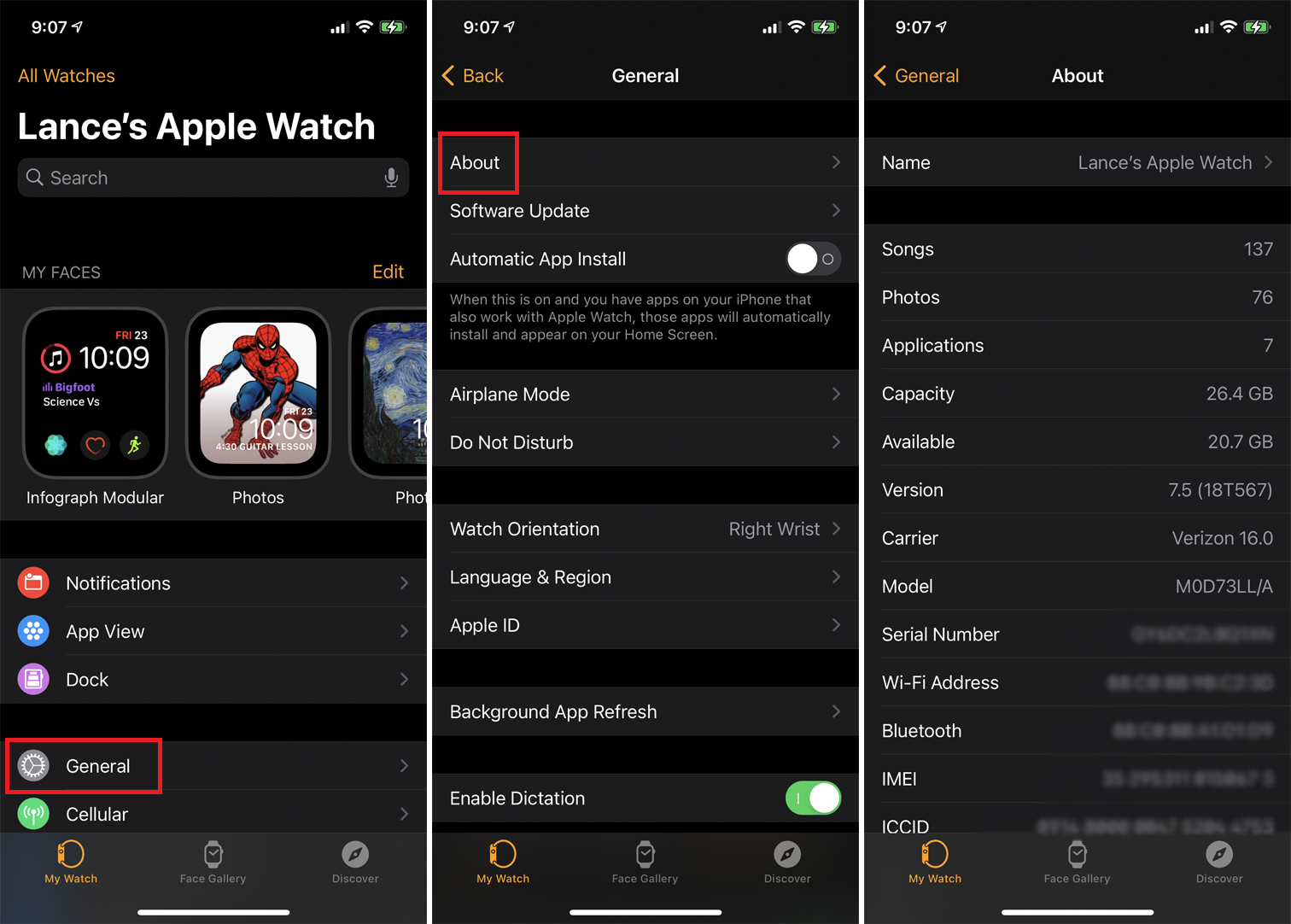
Verifique el espacio de almacenamiento disponible en su reloj desde la aplicación Watch en su teléfono. Ir Mi reloj> Generales> Acerca de en la aplicación Espere unos segundos y la aplicación mostrará la cantidad total de canciones, fotos y aplicaciones externas en el dispositivo. También muestra la capacidad total y la cantidad de espacio disponible.
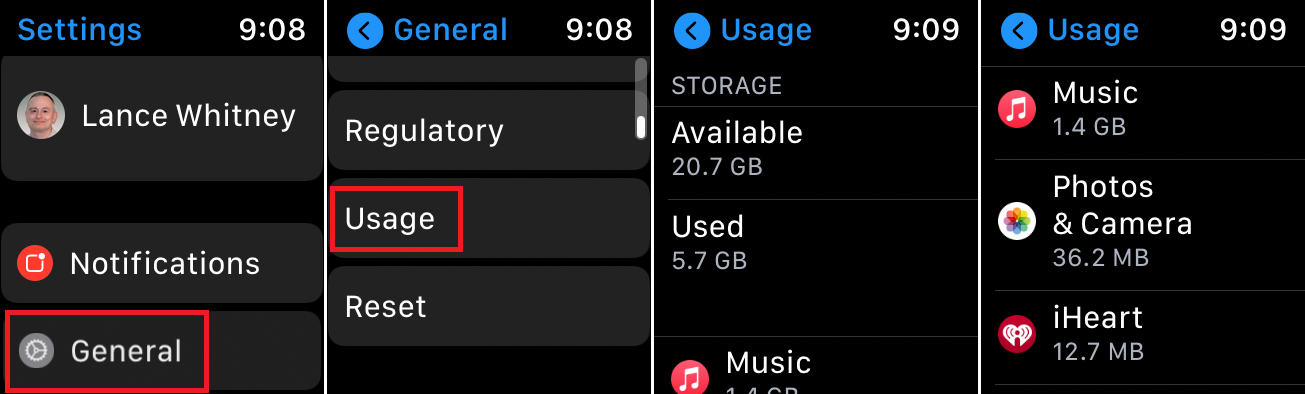
Para verificar la capacidad directamente en su Apple Watch, vaya a Ajustes > General > Uso. La sección Almacenamiento muestra la cantidad de espacio disponible y la cantidad de espacio utilizado. Deslice el dedo hacia abajo en la pantalla para ver cuánto espacio ocupa cada aplicación y tipo de contenido, incluidos Música, Podcasts y Fotos.
Eliminar aplicaciones
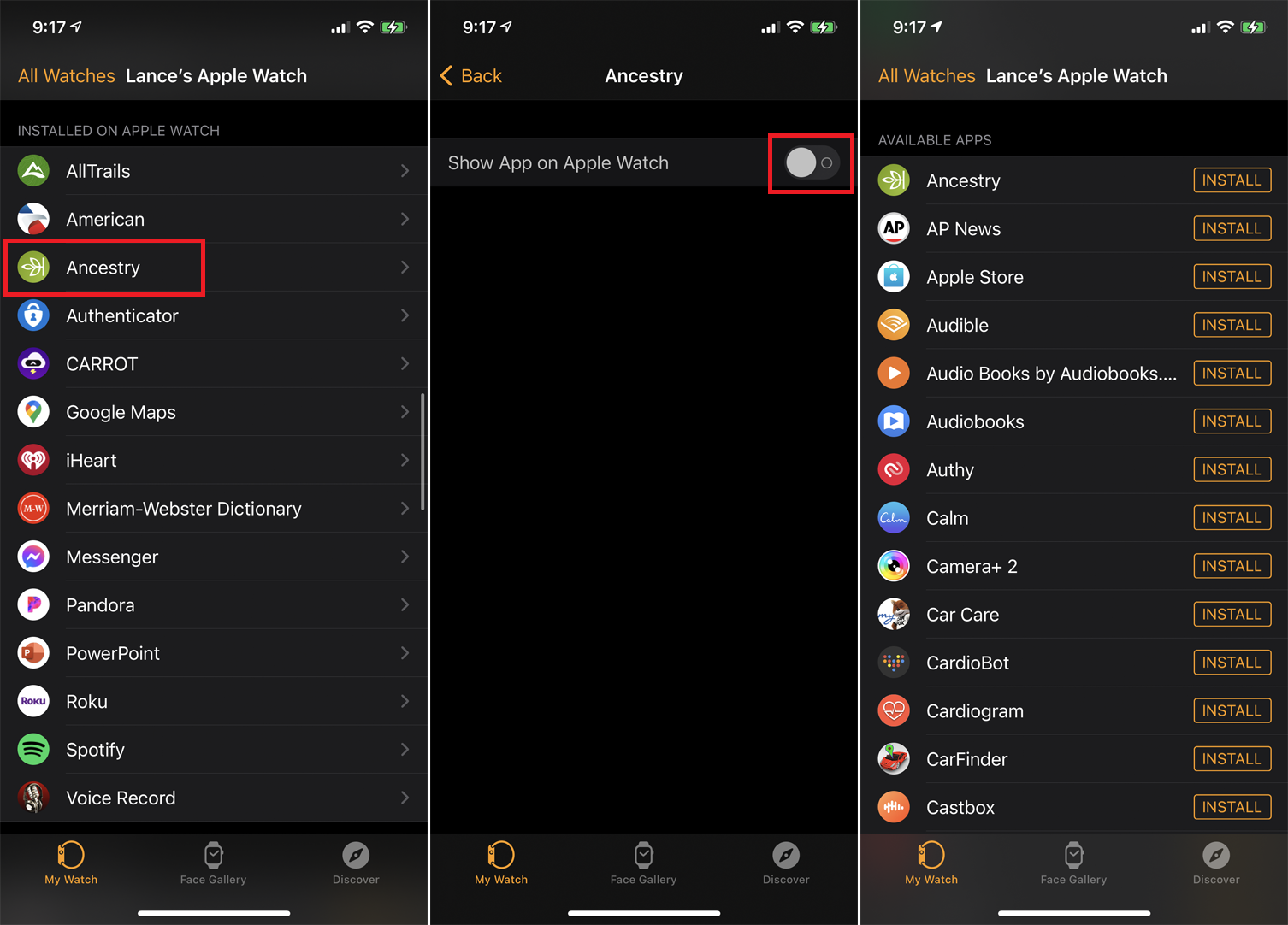
Ahora que sabe qué contenido ocupa la mayor cantidad de espacio, puede eliminar los elementos que ya no necesita o desea. Primero, veamos cómo eliminar aplicaciones usando la aplicación Watch en su teléfono. Abra la aplicación y deslice hacia abajo la pantalla Mi reloj hasta llegar a la Instalado en Apple Watch sección.
Toque el nombre de una aplicación que desea eliminar, luego apague la Mostrar aplicación en Apple Watch interruptor, y la aplicación se eliminará del reloj. Regrese a la pantalla anterior y la aplicación ahora aparece en la Aplicaciones disponibles sección, donde siempre puede volver a instalarlo en su reloj tocando el Instalar en pc botón.
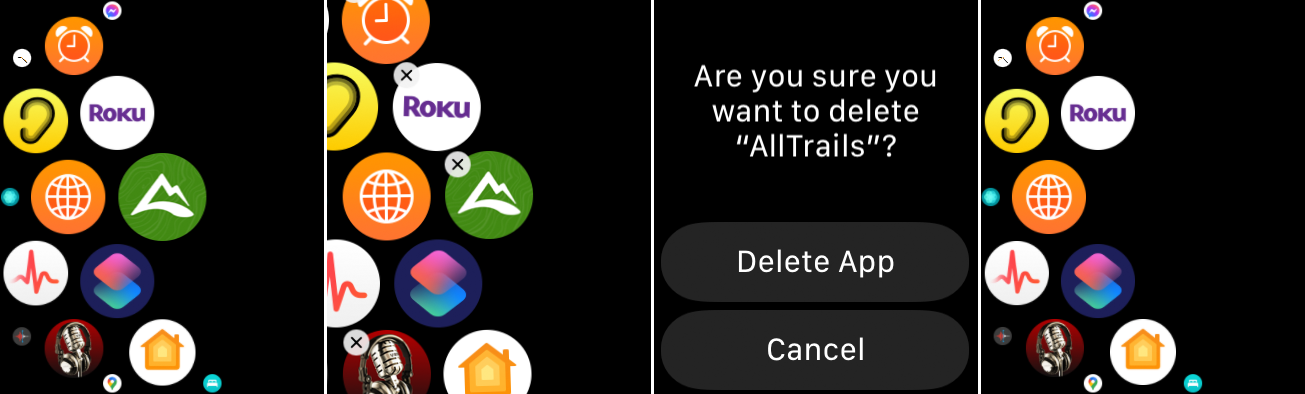
Para eliminar una aplicación directamente del reloj, presione Digital Crown para pasar a la pantalla de inicio con todas sus aplicaciones a la vista.
Si la pantalla de inicio está en Vista de cuadrícula, presione ligeramente hacia abajo cualquier ícono hasta que todos comiencen a temblar. Toque el botón X en la aplicación que desea eliminar. En la pantalla de confirmación, toque Eliminar aplicación. Presiona la corona digital para apagar el ícono de movimiento.
Si la pantalla de inicio está en Vista de lista, deslícese por la lista hasta que vea la aplicación que desea eliminar. Deslice la entrada de la aplicación hacia la izquierda y toque el ícono de la papelera. Toque en el Eliminar aplicación entrada para confirmar.
Eliminar música
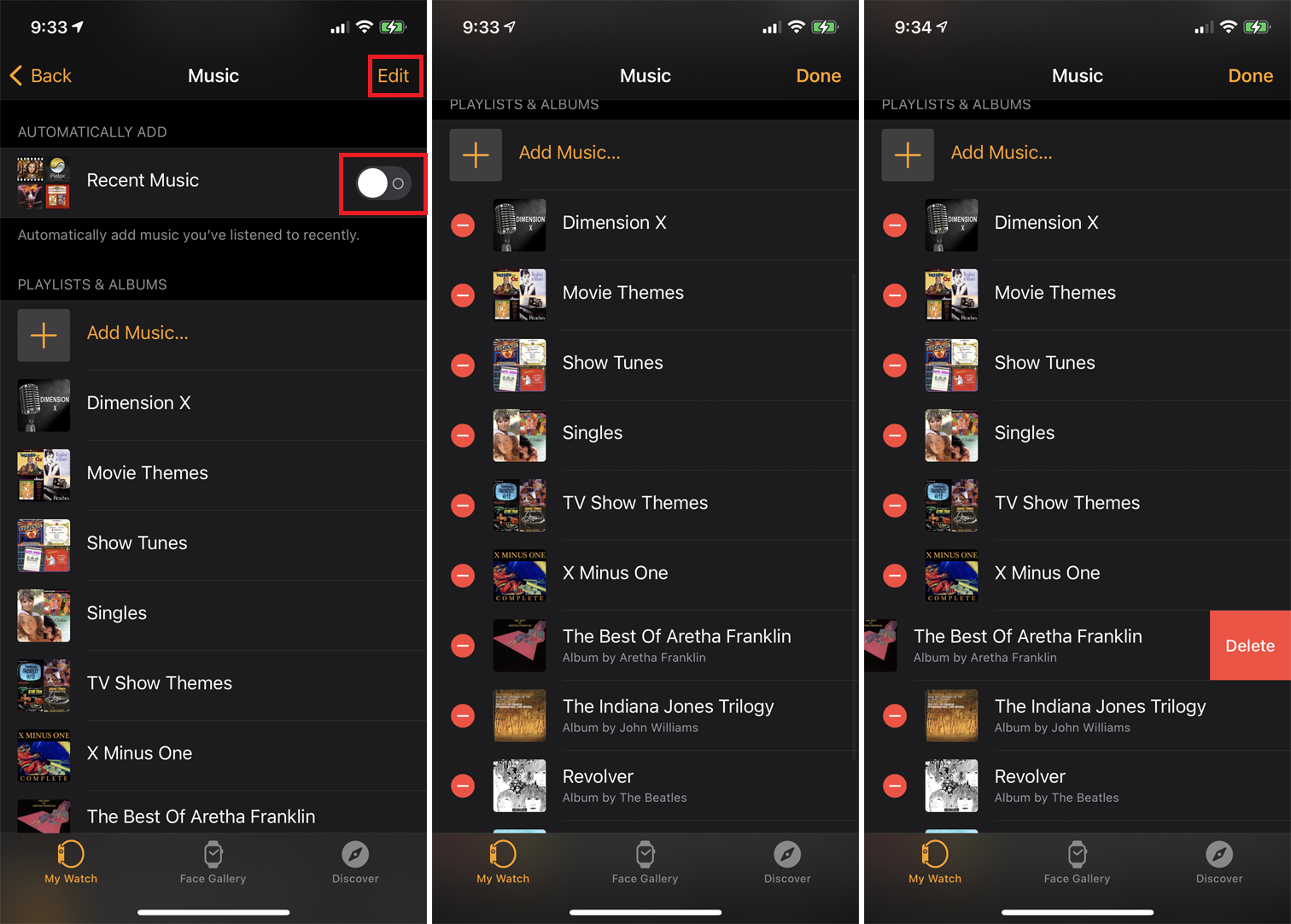
También es posible que desee eliminar cualquier música guardada de su Apple Watch. Haga esto abriendo la aplicación Watch en su iPhone. Deslice hacia abajo la sección Mi reloj y toque el Música entrada.
La opción de Música reciente agrega canciones que has reproducido recientemente. Si esta opción está habilitada y desea ver cuánto espacio puede liberar, apague este interruptor para eliminar álbumes recientes. A continuación, toca el Editar enlace en la parte superior derecha. Toque el ícono Eliminar junto a cualquier lista de reproducción o álbum que desee eliminar y luego toque el botón Eliminar.
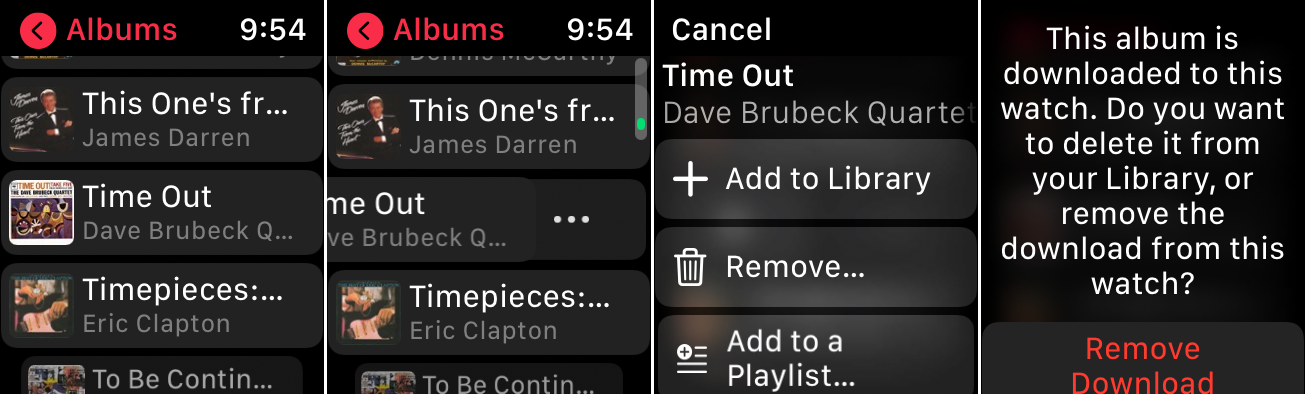
Para eliminar álbumes directamente desde su Apple Watch, abra la aplicación Música en su reloj. Deslice el dedo hacia abajo en la miniatura de cada álbum hasta que vea las entradas para en iPhone y Biblioteca. Grifo Biblioteca> Álbumes y desliza la pantalla hacia abajo hasta que veas un álbum que deseas eliminar.
Deslice el nombre del álbum hacia la izquierda y luego toque el icono de puntos suspensivos. En la pantalla de acción, toque el Eliminar botón. La aplicación le pregunta si desea eliminar el álbum de su biblioteca o eliminar esta descarga del reloj. Grifo Quitar Descargar y el álbum se elimina de su reloj. Grifo Hecho.
Resincronizar fotos
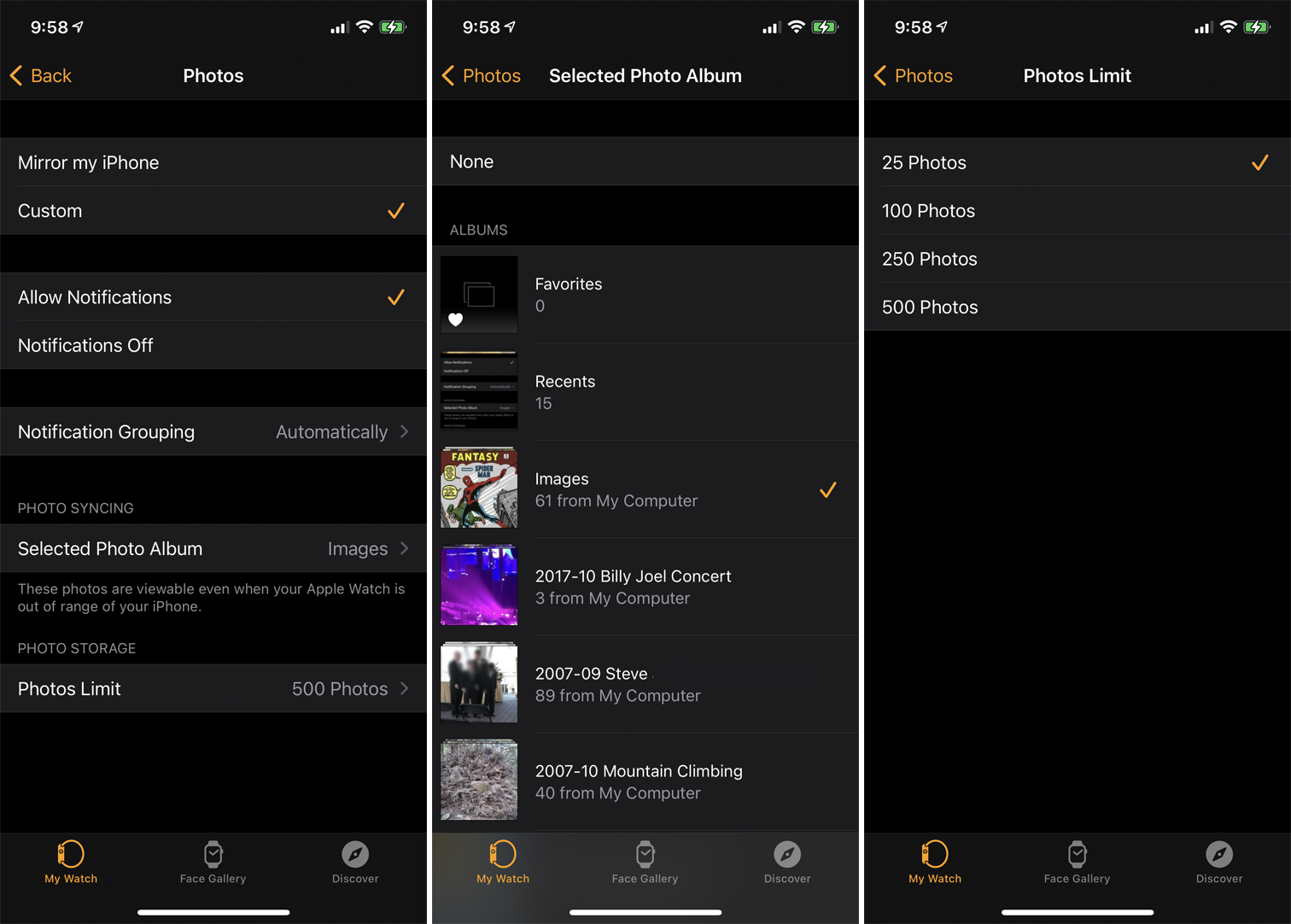
También puede cambiar y limitar las fotos que se sincronizan desde su teléfono a su reloj. Abra la aplicación Watch en su iPhone, luego deslice hacia abajo la sección Mi reloj y toque la entrada para Fotos. Si la opción está establecida en Duplicar mi iPhone corcel Personalizado, puede cambiar el álbum que se sincroniza y controlar la cantidad de fotos sincronizadas con su reloj.
Grifo Álbum sincronizado y cámbielo a un álbum diferente, tal vez uno que contenga menos fotos. Grifo Límite de fotos y reduzca la cantidad de fotos sincronizadas a tan solo 25. Su reloj luego actualizará las fotos sincronizadas.
Eliminar audiolibros
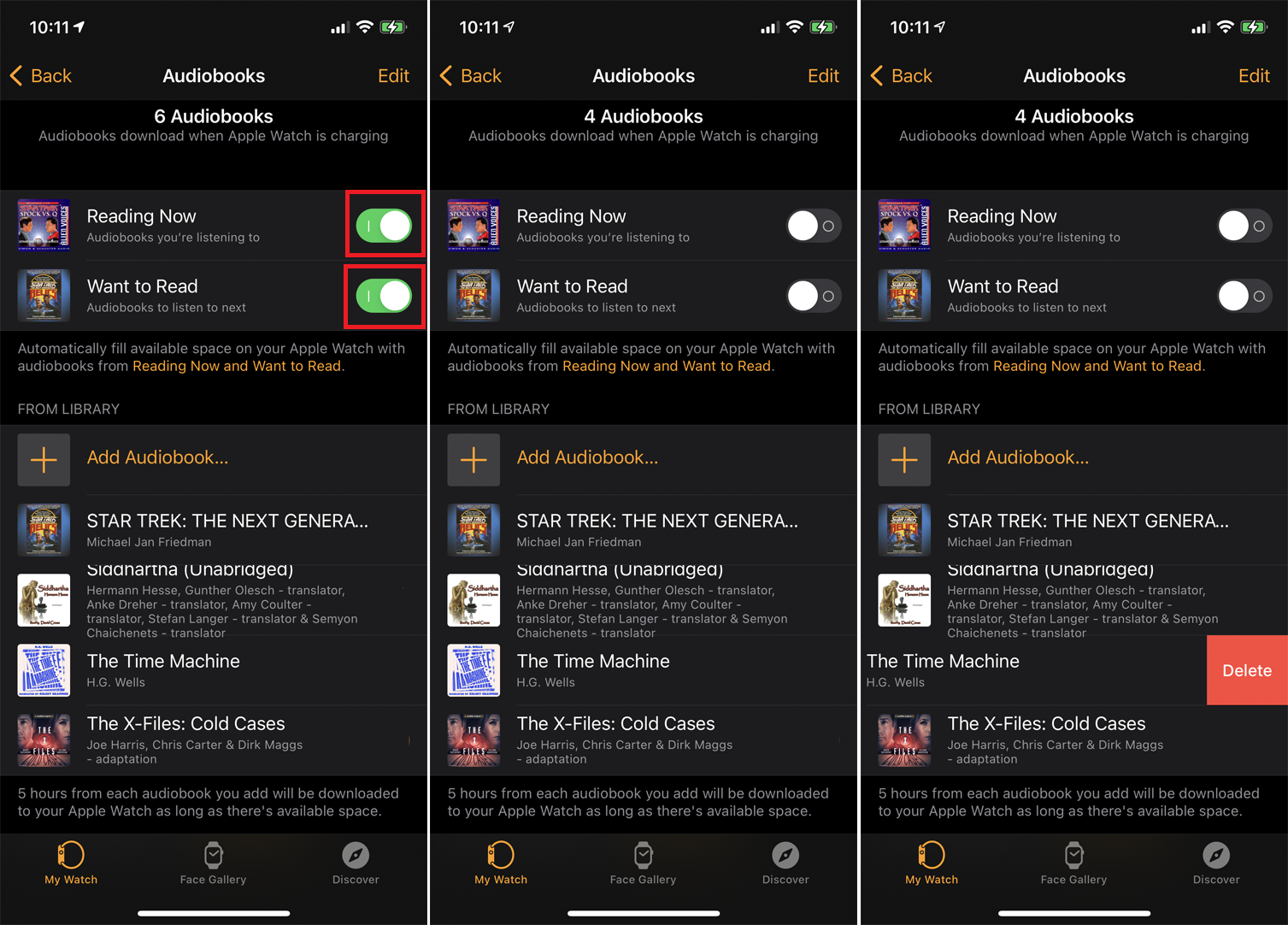
Si está almacenando audiolibros en su reloj, estos pueden eliminarse dentro de la aplicación Watch en su iPhone. En la sección Mi reloj, toque Audiolibros. Aquí tienes un par de opciones.
Si los interruptores para Leyendo ahora y Quiero leer están habilitados, significa que su reloj está descargando audiolibros automáticamente para llenar el espacio. Desactívelos para detener la sincronización y hacer espacio en su dispositivo. Revisa la lista de audiolibros sincronizados para encontrar alguno que ya no necesites en tu reloj. Deslice uno hacia la izquierda y toque el botón Eliminar.
Eliminar podcasts
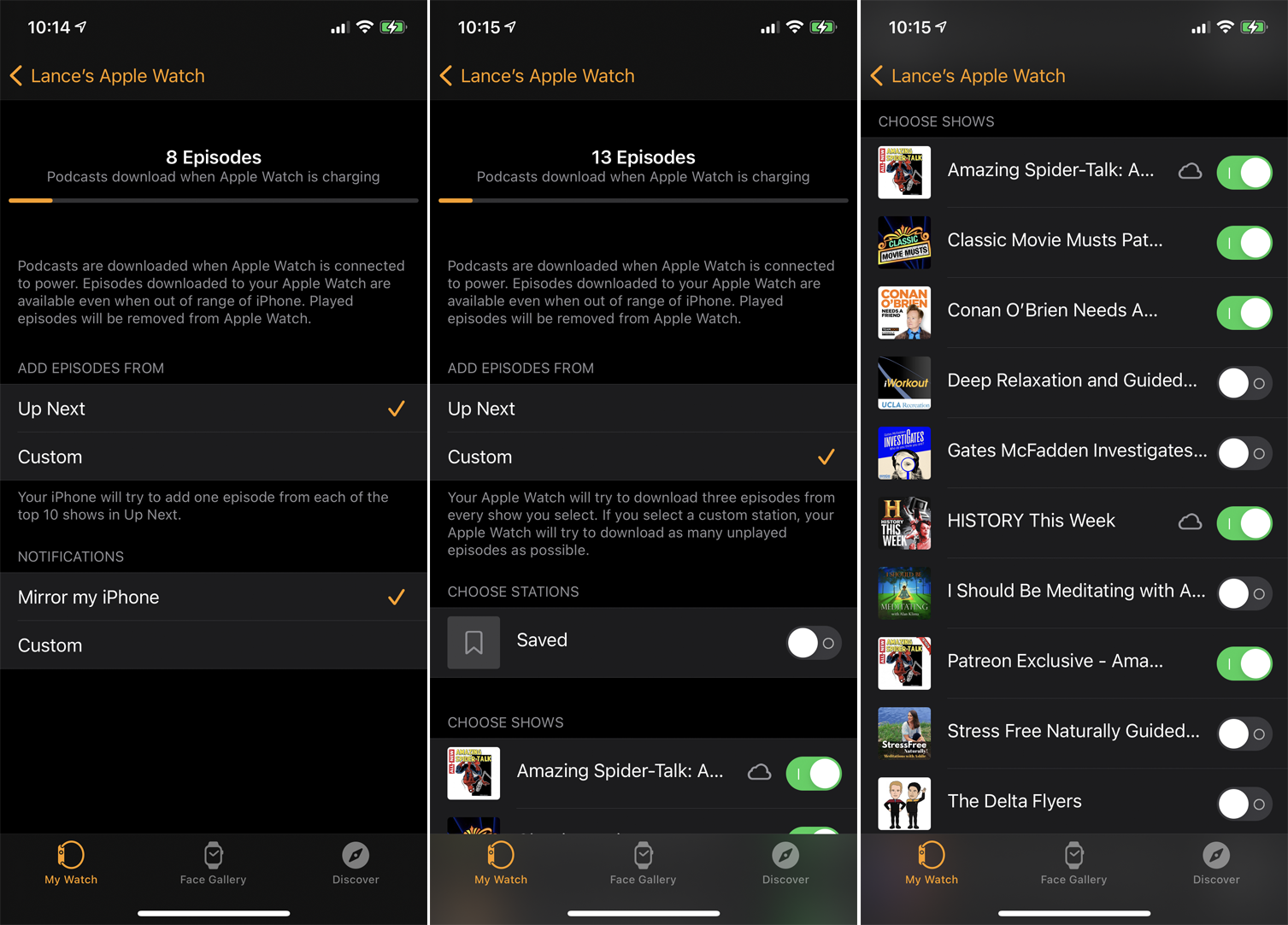
Si le gustan los podcasts, puede escucharlos en su Apple Watch, pero si los está almacenando en el dispositivo, puede eliminarlos a través de la aplicación Watch. Toque en el podcasts entrada en la pantalla Mi reloj. Hay dos opciones disponibles que descargan episodios automáticamente, pero puedes controlarlas si no tienes espacio.
El Hasta la próxima opción descarga un episodio de sus 10 mejores podcasts, mientras que Personalizado agrega tres episodios de cada programa que seleccione. La opción Personalizada le brinda más control sobre los episodios sincronizados, por lo que es posible que desee probar esa. En ese caso, apague el interruptor de cualquier podcast que no necesite en su reloj.
Desvincular Apple Watch
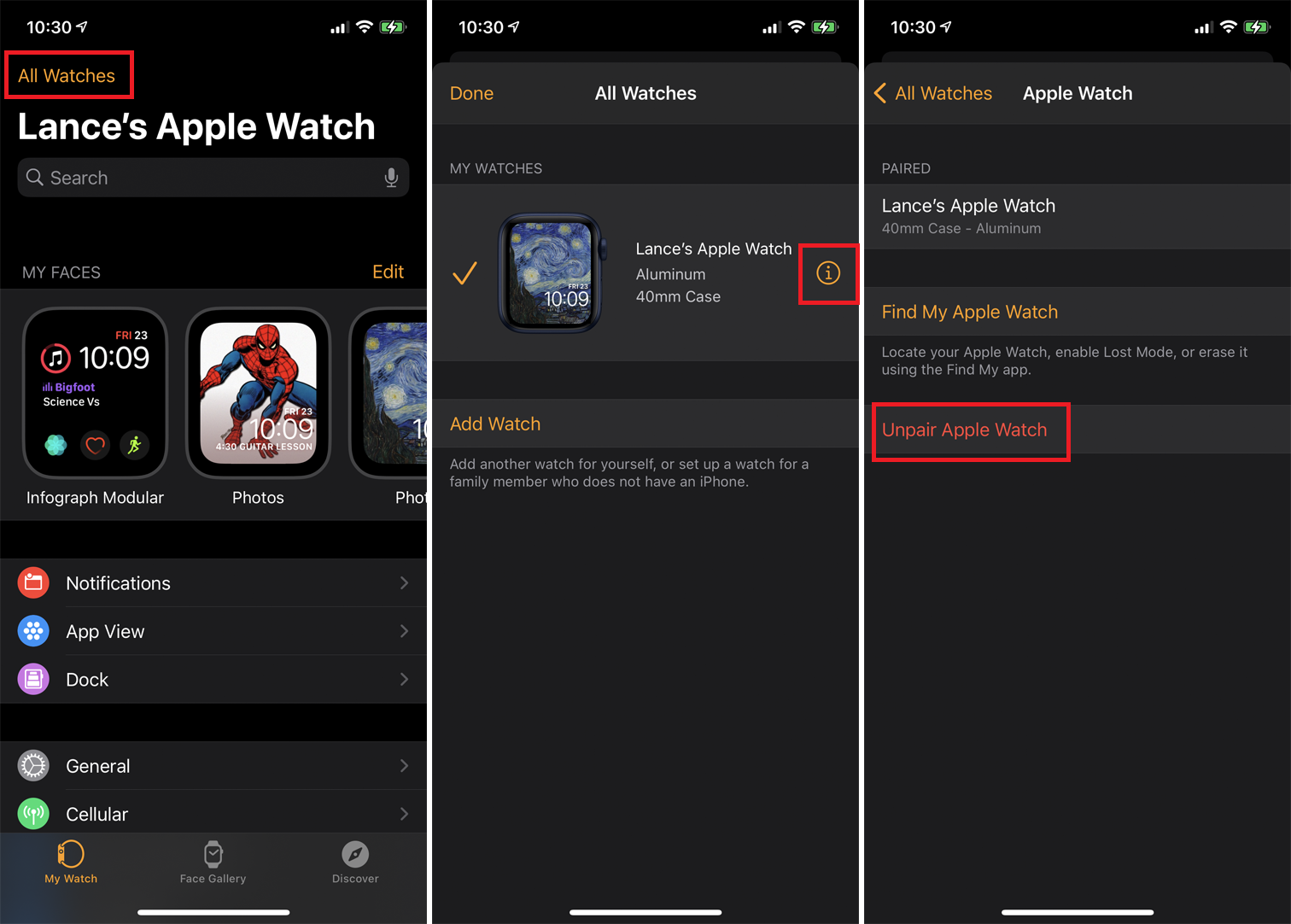
Si ha realizado todos estos pasos y todavía tiene poco espacio, puede intentar desvincular y reparar su reloj. Para hacer esto en la aplicación Watch, toque el botón Todos los relojes enlace en la parte superior. Toque en el Información icono de su reloj y seleccione Desvincular Apple Watch.
Permita que finalice el desemparejamiento, luego acerque su iPhone a su Apple Watch. Espere a que aparezca la pantalla de emparejamiento, toque Continuary luego siga los pasos para emparejarlo nuevamente.





